 Tutoriel logiciel
Tutoriel logiciel
 Logiciel
Logiciel
 Comment réparer le navigateur Sogou ? Comment réparer le navigateur du navigateur Sogou
Comment réparer le navigateur Sogou ? Comment réparer le navigateur du navigateur Sogou
Comment réparer le navigateur Sogou ? Comment réparer le navigateur du navigateur Sogou
l'éditeur php Banana vous présentera la méthode de réparation du navigateur Sogou. Sogou Browser est un navigateur puissant, mais il y aura parfois des problèmes, tels que des plantages, des blocages, etc. En réponse à ces situations, nous pouvons utiliser quelques méthodes simples pour réparer le navigateur et restaurer l'expérience utilisateur normale. Ensuite, nous présenterons en détail les méthodes spécifiques de réparation du navigateur Sogou, afin que vous puissiez facilement résoudre les problèmes de navigateur et surfer sur Internet en douceur !
Ouvrez d’abord le navigateur Sogou
Cliquez sur Aide dans le coin supérieur droit de votre navigateur
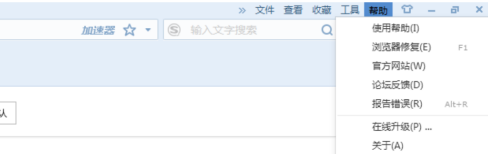
Cliquez sur Réparer le navigateur dans le menu déroulant qui s'ouvre
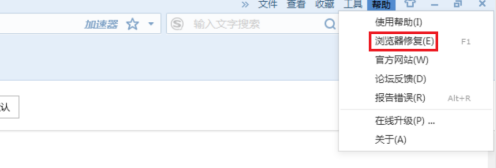
Ensuite, l'outil de réparation s'ouvrira
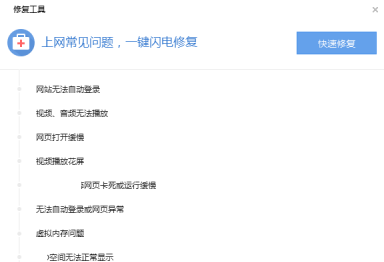
Cliquez pour sélectionner l'option de réparation
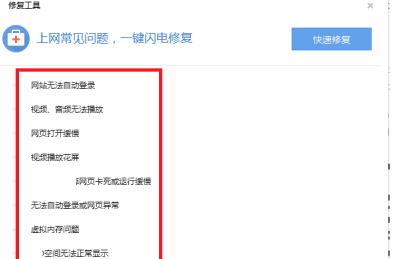
Après la sélection, cliquez sur le bouton Réparation rapide
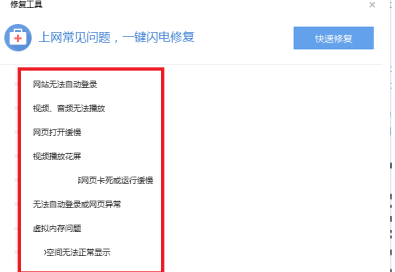
Ce qui précède est le contenu détaillé de. pour plus d'informations, suivez d'autres articles connexes sur le site Web de PHP en chinois!

Outils d'IA chauds

Undresser.AI Undress
Application basée sur l'IA pour créer des photos de nu réalistes

AI Clothes Remover
Outil d'IA en ligne pour supprimer les vêtements des photos.

Undress AI Tool
Images de déshabillage gratuites

Clothoff.io
Dissolvant de vêtements AI

Video Face Swap
Échangez les visages dans n'importe quelle vidéo sans effort grâce à notre outil d'échange de visage AI entièrement gratuit !

Article chaud

Outils chauds

Bloc-notes++7.3.1
Éditeur de code facile à utiliser et gratuit

SublimeText3 version chinoise
Version chinoise, très simple à utiliser

Envoyer Studio 13.0.1
Puissant environnement de développement intégré PHP

Dreamweaver CS6
Outils de développement Web visuel

SublimeText3 version Mac
Logiciel d'édition de code au niveau de Dieu (SublimeText3)

Sujets chauds
 Cet identifiant Apple n'est pas encore utilisé dans l'iTunes Store : correctif
Jun 10, 2024 pm 05:42 PM
Cet identifiant Apple n'est pas encore utilisé dans l'iTunes Store : correctif
Jun 10, 2024 pm 05:42 PM
Lors de la connexion à iTunesStore à l'aide de l'AppleID, cette erreur indiquant "Cet AppleID n'a pas été utilisé dans iTunesStore" peut s'afficher à l'écran. Il n'y a pas de messages d'erreur à craindre, vous pouvez les corriger en suivant ces ensembles de solutions. Correctif 1 – Modifier l'adresse de livraison La principale raison pour laquelle cette invite apparaît dans l'iTunes Store est que vous n'avez pas la bonne adresse dans votre profil AppleID. Étape 1 – Tout d’abord, ouvrez les paramètres iPhone sur votre iPhone. Étape 2 – AppleID doit être au-dessus de tous les autres paramètres. Alors, ouvrez-le. Étape 3 – Une fois sur place, ouvrez l’option « Paiement et expédition ». Étape 4 – Vérifiez votre accès à l'aide de Face ID. étape
 Comment réparer les yeux rouges sur iPhone
Feb 23, 2024 pm 04:31 PM
Comment réparer les yeux rouges sur iPhone
Feb 23, 2024 pm 04:31 PM
Vous avez donc pris de superbes photos lors de votre dernière fête, mais malheureusement, la plupart des photos que vous avez prises étaient des yeux rouges. La photo elle-même est superbe, mais les yeux rouges gâchent en quelque sorte l'image. Sans oublier que certaines de ces photos de fête peuvent provenir des téléphones de vos amis. Aujourd'hui, nous verrons comment supprimer les yeux rouges des photos. Quelle est la cause des yeux rouges sur la photo ? Les yeux rouges surviennent souvent lors de la prise de photos avec flash. En effet, la lumière du flash brille directement à l'arrière de l'œil, ce qui fait que les vaisseaux sanguins sous l'œil réfléchissent la lumière, donnant l'effet d'yeux rouges sur la photo. Heureusement, grâce aux progrès continus de la technologie, certains appareils photo sont désormais équipés de fonctions de correction des yeux rouges qui peuvent résoudre efficacement ce problème. En utilisant cette fonctionnalité, l'appareil photo prend des photos
 Mar 22, 2024 pm 12:45 PM
Mar 22, 2024 pm 12:45 PM
Un guide complet des erreurs PHP500 : causes, diagnostics et correctifs Au cours du développement PHP, nous rencontrons souvent des erreurs avec le code d'état HTTP 500. Cette erreur est généralement appelée « 500InternalServerError », ce qui signifie que des erreurs inconnues se sont produites lors du traitement de la requête côté serveur. Dans cet article, nous explorerons les causes courantes des erreurs PHP500, comment les diagnostiquer et comment les corriger, et fournirons des exemples de code spécifiques pour référence. Causes courantes des erreurs 1.500 1.
 Comment réparer le volume ne peut pas être ajusté dans WIN10
Mar 27, 2024 pm 05:16 PM
Comment réparer le volume ne peut pas être ajusté dans WIN10
Mar 27, 2024 pm 05:16 PM
1. Appuyez sur win+r pour ouvrir la fenêtre d'exécution, entrez [regedit] et appuyez sur Entrée pour ouvrir l'éditeur de registre. 2. Dans l'éditeur de registre ouvert, cliquez pour développer [HKEY_LOCAL_MACHINESOFTWAREMicrosoftWindowsCurrentVersionRun]. Dans l'espace vide à droite, cliquez avec le bouton droit et sélectionnez [Nouveau - Valeur de chaîne], puis renommez-le en [systray.exe]. 3. Double-cliquez pour ouvrir systray.exe, modifiez ses données numériques en [C:WindowsSystem32systray.exe] et cliquez sur [OK] pour enregistrer les paramètres.
 Comment modifier la vitesse des pages du navigateur de CE Modifier - Comment modifier la vitesse des pages du navigateur de CE Modifier
Mar 04, 2024 pm 02:40 PM
Comment modifier la vitesse des pages du navigateur de CE Modifier - Comment modifier la vitesse des pages du navigateur de CE Modifier
Mar 04, 2024 pm 02:40 PM
Je crois que tous les utilisateurs ici aiment utiliser le modificateur CE, alors savez-vous comment le modificateur CE améliore la vitesse des pages du navigateur. Ci-dessous, l'éditeur vous présentera la méthode de modification de la vitesse des pages du navigateur du modificateur CE. Les utilisateurs intéressés viennent ici. Jetez un oeil ci-dessous. Ouvrez CE, si une boîte de dialogue apparaît, veuillez cliquer sur Non, c'est pour démarrer le logiciel didacticiel. L'interface après le démarrage. Recherchez « chronomètre en ligne » sur votre navigateur sans l'ouvrir encore, et cliquez sur l'ordinateur clignotant dans le coin supérieur gauche de CE. J'utilise le navigateur Sogou, alors notez d'abord tous les processus sogouexplorer du navigateur Sogou. Sept au total. Il s'agit des 244, 109C, 1528, D90, A78, 176C, 75C. Ouvrez ensuite le chronomètre en ligne. Cliquez sur la liste des processus pour actualiser et constater que
 iPhone bloqué en mode avion : comment y remédier
Jun 15, 2024 pm 02:16 PM
iPhone bloqué en mode avion : comment y remédier
Jun 15, 2024 pm 02:16 PM
Le mode avion est très pratique dans certaines situations. Cependant, le même mode avion peut vous donner mal à la tête si votre iPhone reste soudainement bloqué dessus. Dans cet article, nous avons conçu cet ensemble de solutions pour sortir votre iPhone du mode avion. Solution rapide – 1. Essayez de désactiver le mode avion directement depuis le centre de contrôle. 2. Si vous ne parvenez pas à désactiver le mode avion à partir du Centre de contrôle, vous pouvez désactiver le mode avion directement à partir de l'onglet Paramètres. Si ces conseils ne fonctionnent pas, suivez les correctifs ci-dessous pour résoudre le problème. Correctif 1 – Forcer le redémarrage de votre appareil Le processus de redémarrage forcé de votre appareil est très simple. Tout ce que vous avez à faire est de suivre ces instructions étape par étape. Étape 1 – Vous pouvez démarrer le processus en appuyant et en relâchant le bouton d'augmentation du volume. étape
 Version officielle du navigateur Sogou v12.0.1.34786 Download_Software Introduction
Feb 15, 2024 pm 02:09 PM
Version officielle du navigateur Sogou v12.0.1.34786 Download_Software Introduction
Feb 15, 2024 pm 02:09 PM
Introduction au logiciel Sogou Browser est développé par la société Sogou et est basé sur le noyau Google Chromium. Il s'efforce de fournir aux utilisateurs une expérience multi-terminal transparente, facilitant la navigation sur Internet et la lecture des pages Web. La première fonction « suivi de page Web » fournit du contenu de site Web aux utilisateurs pour qu'ils puissent y naviguer sous forme d'abonnement. Le navigateur mobile Sogou dispose également de nombreuses fonctions faciles à utiliser telles que le préchargement WIFI, la synchronisation des collections, le mode nuit, la navigation incognito, les skins colorés personnalisés et les opérations gestuelles. Introduction de la fonction Accélération de démarrage La structure de démarrage du navigateur haute vitesse de Sogou a été à nouveau optimisée, ce qui permet de démarrer rapidement le navigateur et d'ouvrir la page d'accueil en même temps. Par rapport à l'accélération dual-core haute vitesse précédente, il adopte le Chromium le plus rapide. noyau et optimise en permanence de manière indépendante, permettant aux utilisateurs de profiter de l'expérience de vitesse la plus élevée du pilote de moteur Prefetch, spécialement conçu pour Taobao,
 Où se trouve la touche de raccourci pour prendre des captures d'écran dans le navigateur Sogou ?
Feb 15, 2024 pm 03:06 PM
Où se trouve la touche de raccourci pour prendre des captures d'écran dans le navigateur Sogou ?
Feb 15, 2024 pm 03:06 PM
Où se trouve la touche de raccourci pour prendre des captures d'écran dans le navigateur Sogou ? Chers amis, lorsque vous utilisez le navigateur Sogou pour rechercher des informations sur Internet et que vous devez prendre des captures d'écran, quels logiciels ou raccourcis utilisez-vous ? En fait, Sogou Browser possède son propre outil de capture d'écran. Les utilisateurs peuvent directement utiliser les touches de raccourci pour appeler l'outil afin de prendre des captures d'écran ou des captures d'écran. Alors, où se trouve la touche de raccourci de capture d'écran du navigateur Sogou et comment l'ajouter et l'utiliser ? Où se trouve la touche de raccourci pour prendre des captures d'écran dans le navigateur Sogou ? Après avoir ouvert le navigateur Sogou sur votre ordinateur, vous pouvez voir une icône en forme de ciseaux dans la barre d'outils dans le coin supérieur droit de la page. Cliquez sur la flèche vers le bas à côté de l'icône des ciseaux et une option déroulante apparaîtra, contenant un raccourci pour prendre une capture d'écran : Ctrl+Maj+





